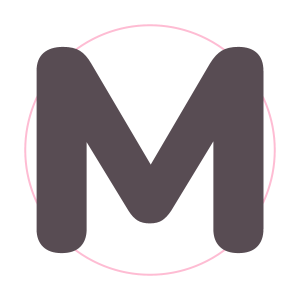正版免费
硬件兼容
性能超群
存储自由
智能影视
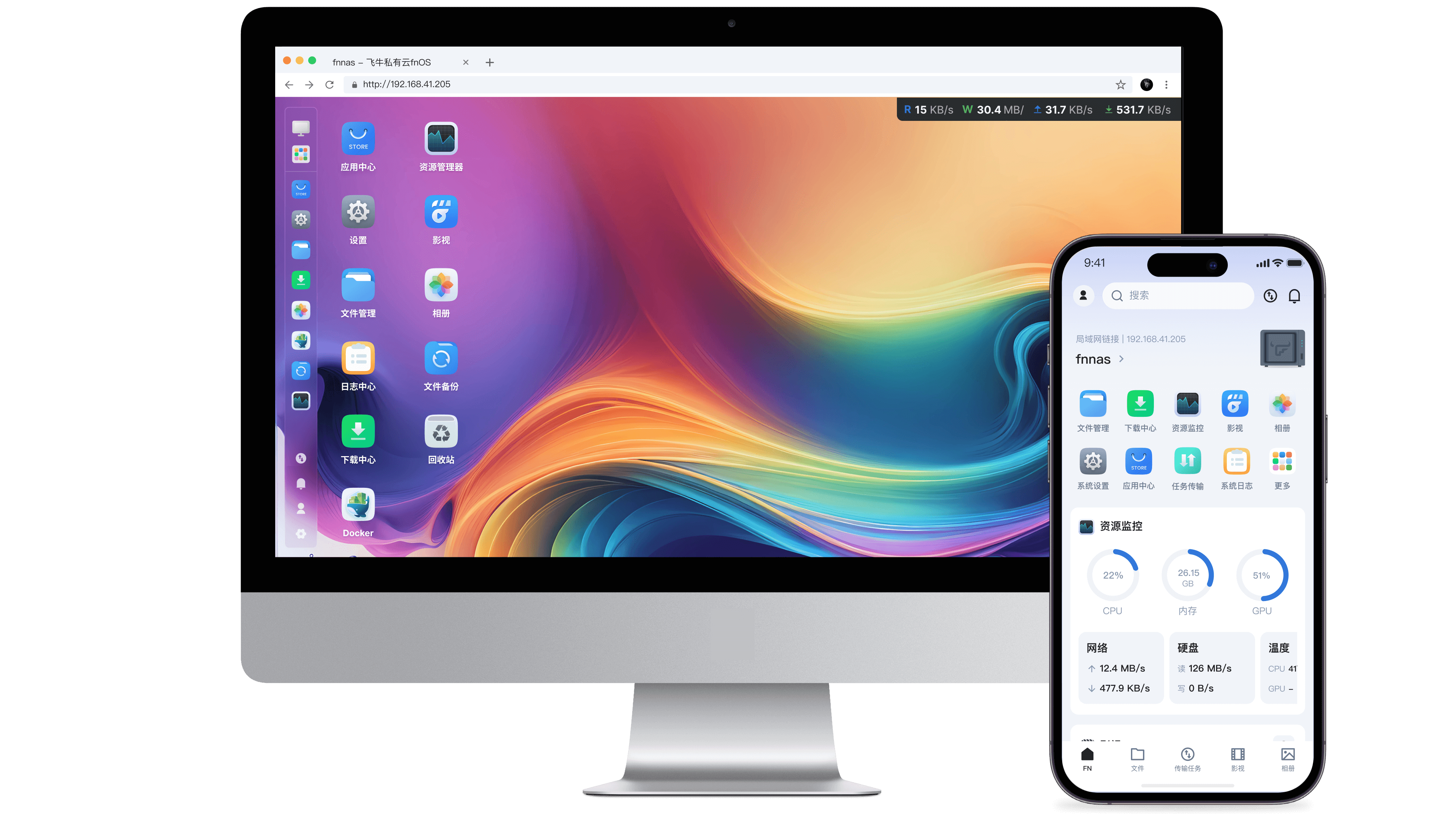
官网
下载系统
移动端
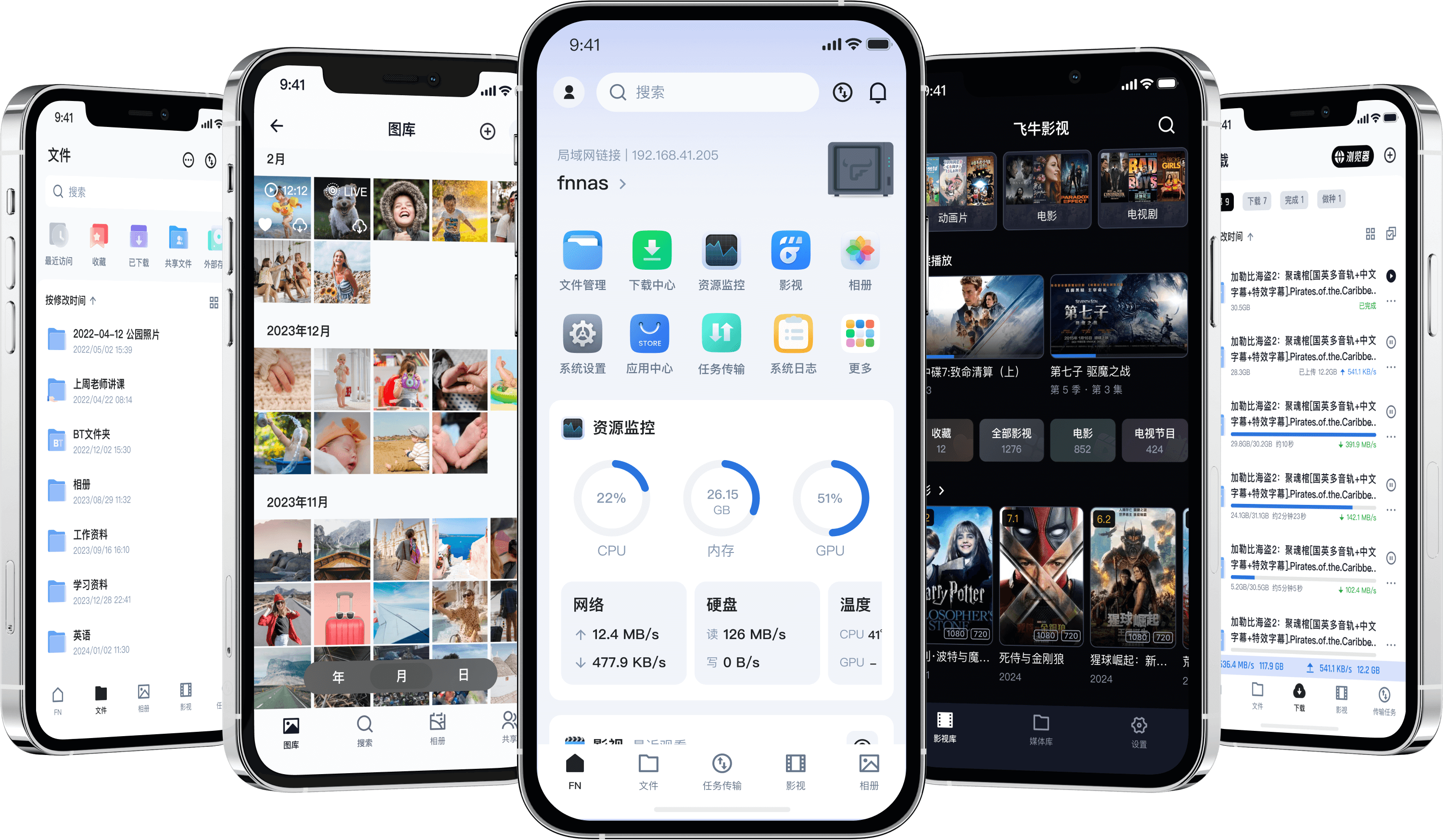
扫一扫 下载移动端APP
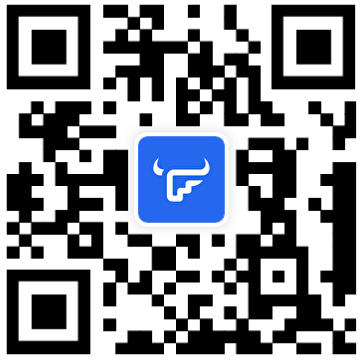
Tv 端
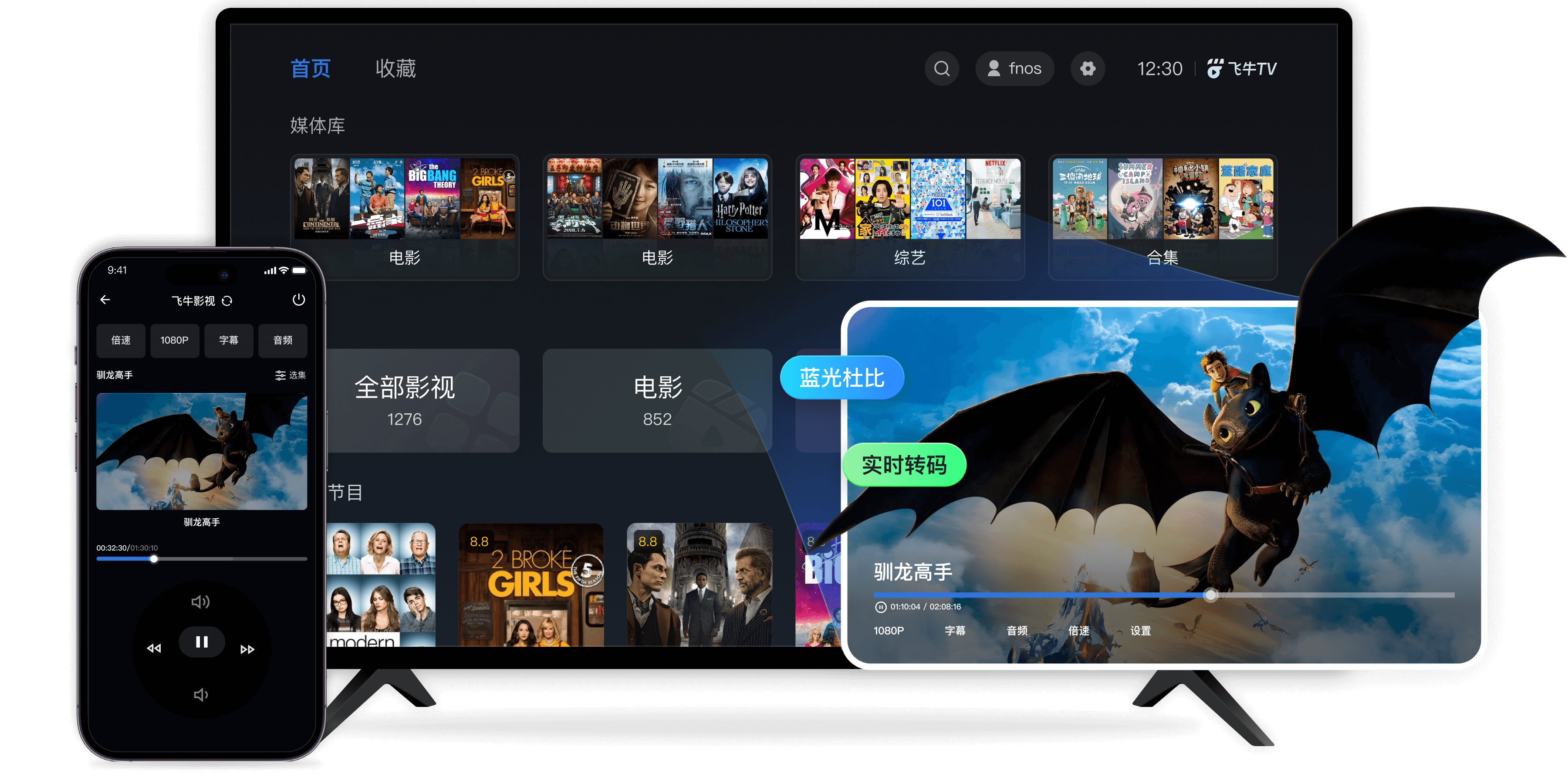
择日公测
官方承诺
存数据用飞牛私有云,高效又安全
正版免费
系统正版,无需再“黑”
(仅供个人使用,不得用于商业用途)
专业团队
NAS骨灰级玩家团队倾心打造,更懂你
持续迭代
系统稳定持续迭代,无损更新
关于飞牛私有云 fnOS 系统后续盈利说明
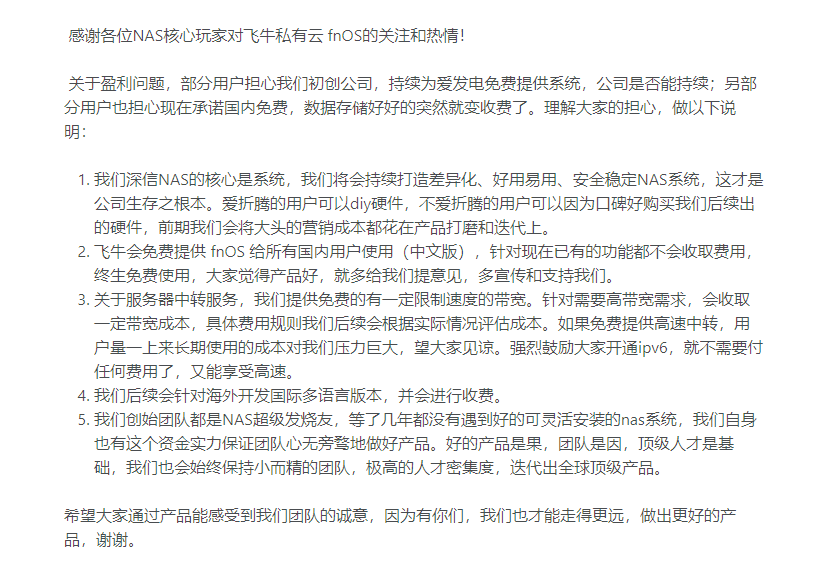
特色亮点
最新内核,硬件兼容性能强,自由拓展
基于最新 Linux 内核(Debian 发行版)深度开发
兼容主流 x86 硬件,自由组装 NAS,灵活扩展外部存储
旧机新用
闲置NAS、PC都能装
灵活扩容
支持所有外接协议
性能超群
内核级高性能文件聚合方案
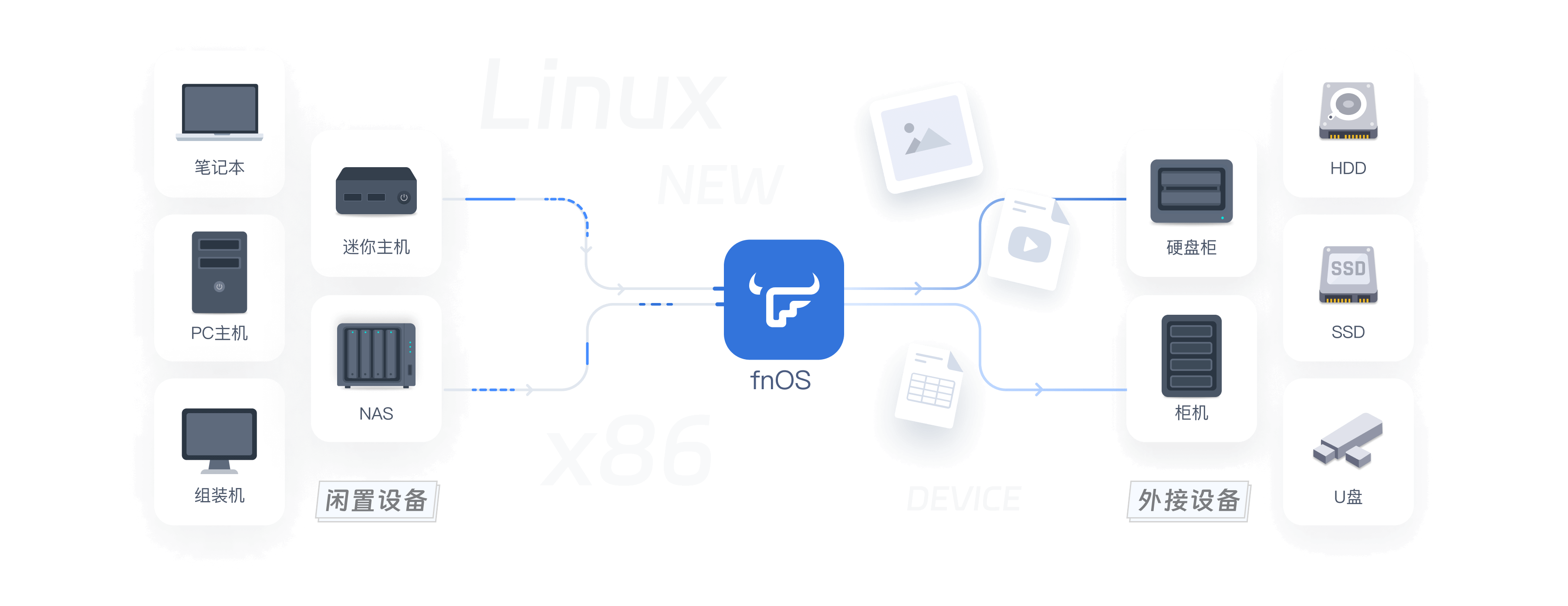
智能影视,一步到位极致体验
App远程下载解析种子,自动刮削整理成海报墙,电影准确率99%,自动下载字幕
兼容主流硬件智能转码,多端同步,支持蓝光杜比,影视TV端享受极致视听
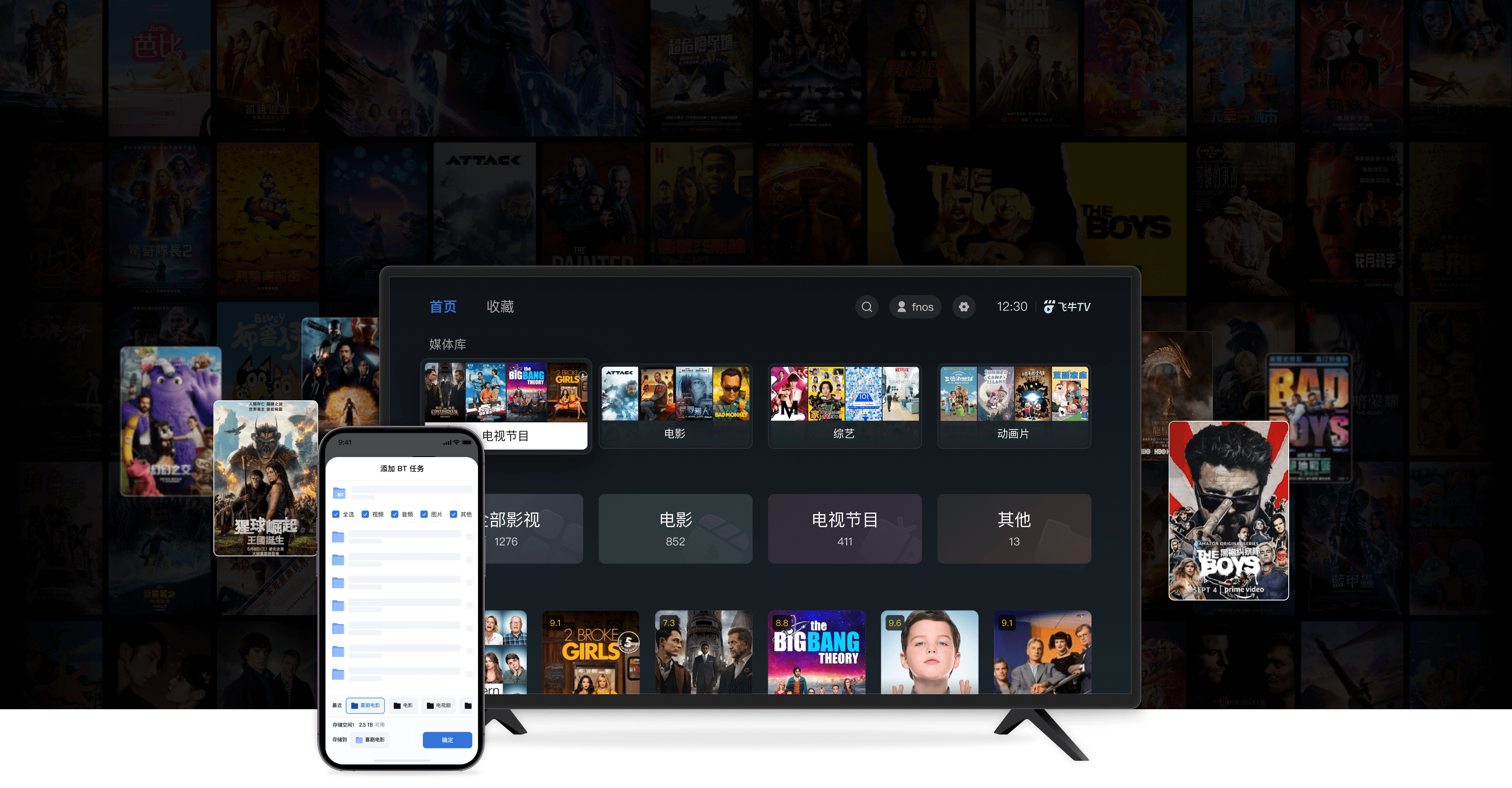
相册备份,共享美好
App随时备份照片,释放手机空间,NAS本地永久保存
设备内共享,与家人朋友共享美好时光
原画备份
珍存时光原貌
实况照片
支持播放实况
RAW
支持预览多种RAW
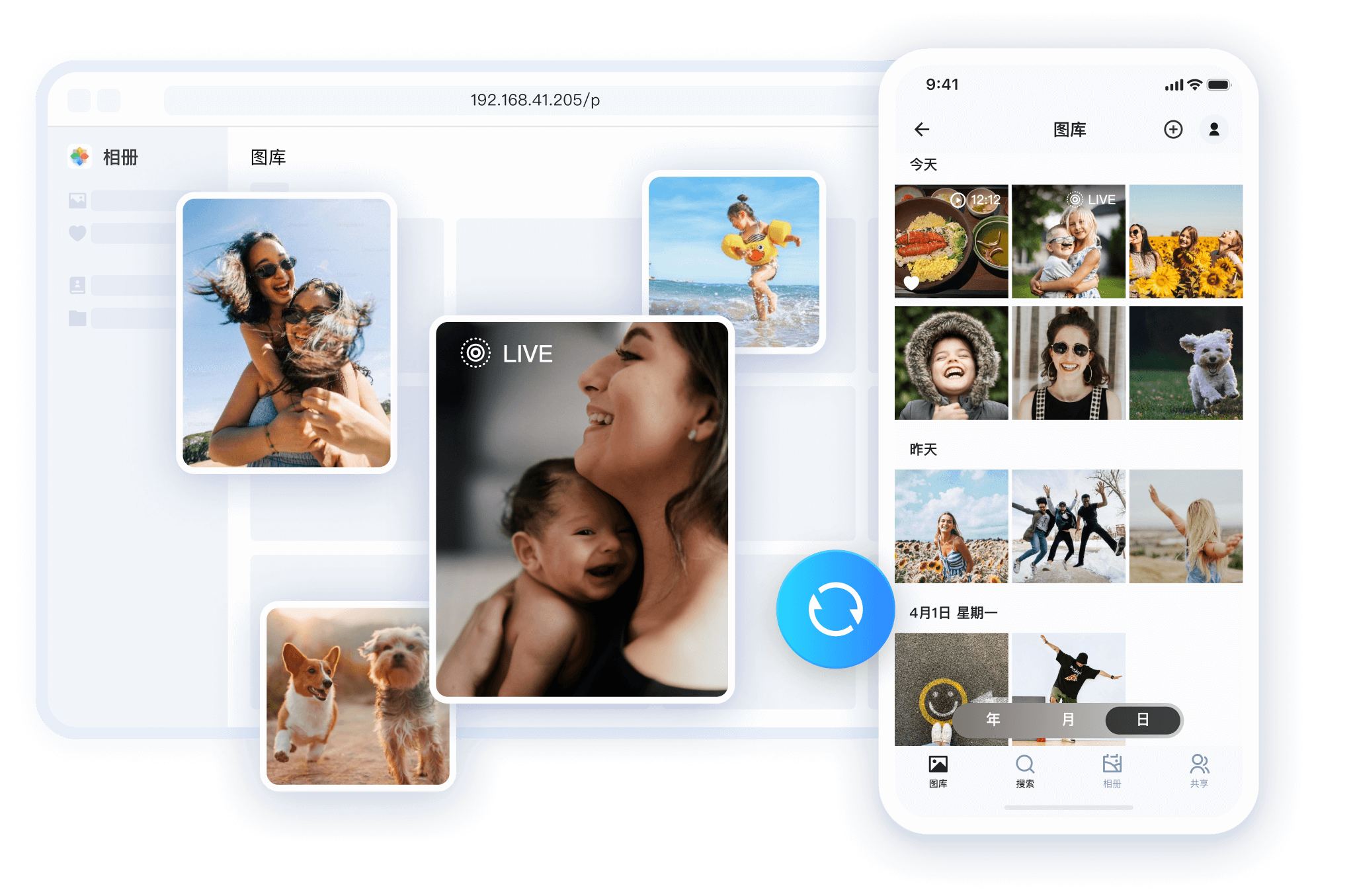
更多功能,等你探索
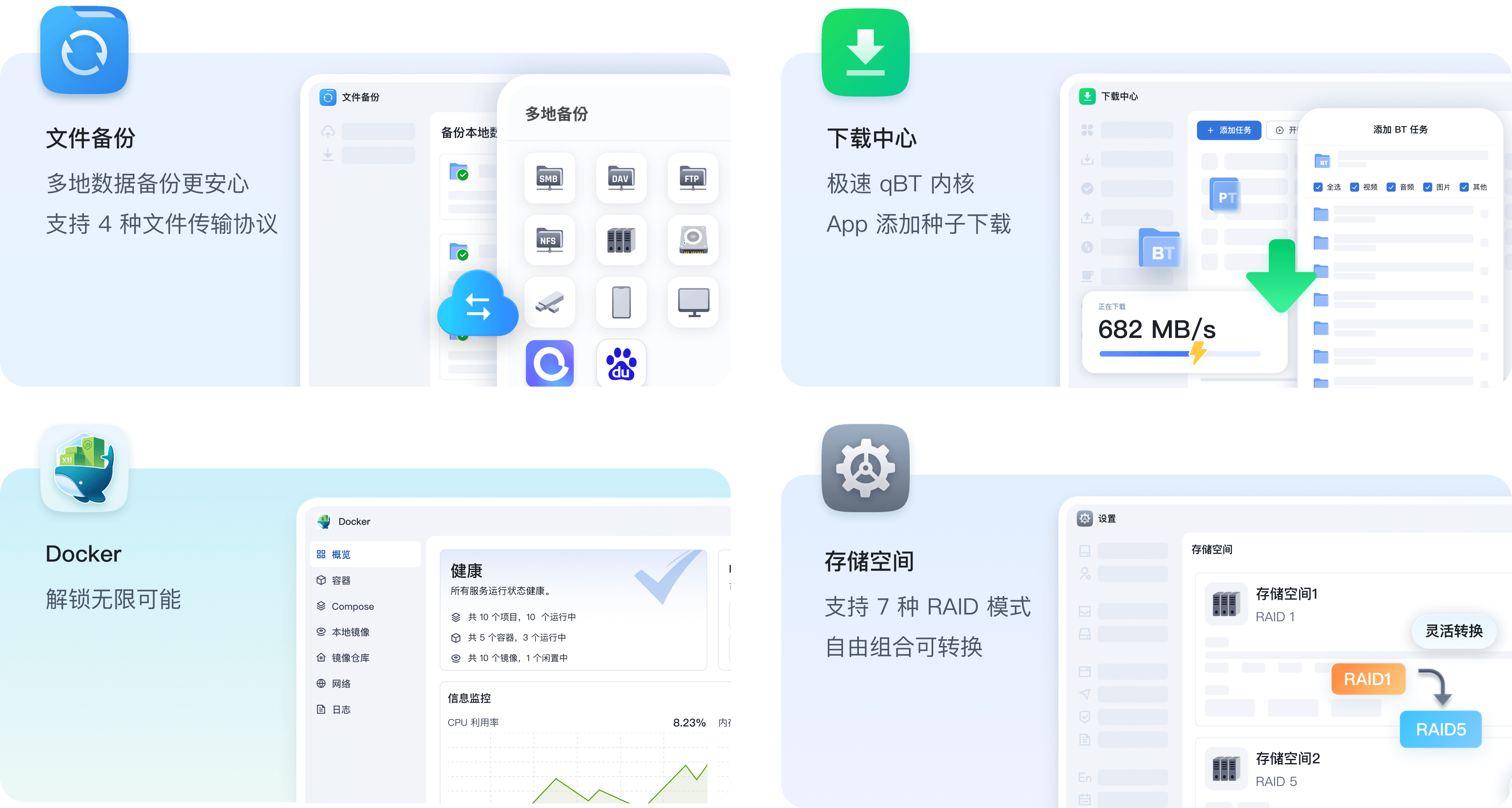
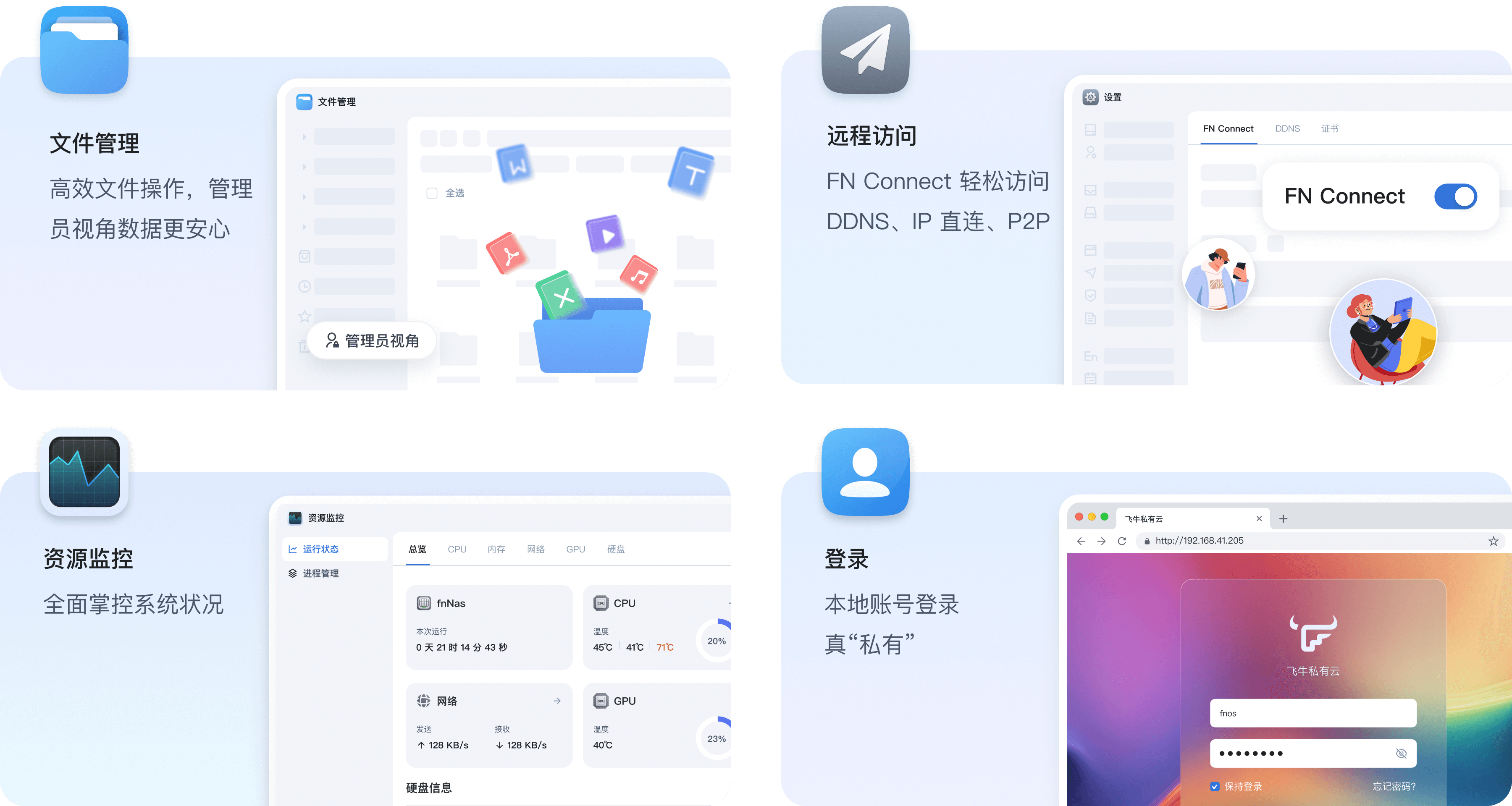
安装说明
具体安装请查看官网说明,这里不做赘述。

接下来,通过局域网设备访问 fnOS Web UI。开始享受吧。
安装初始化
访问 设备IP + 端口号,进入初始化界面。
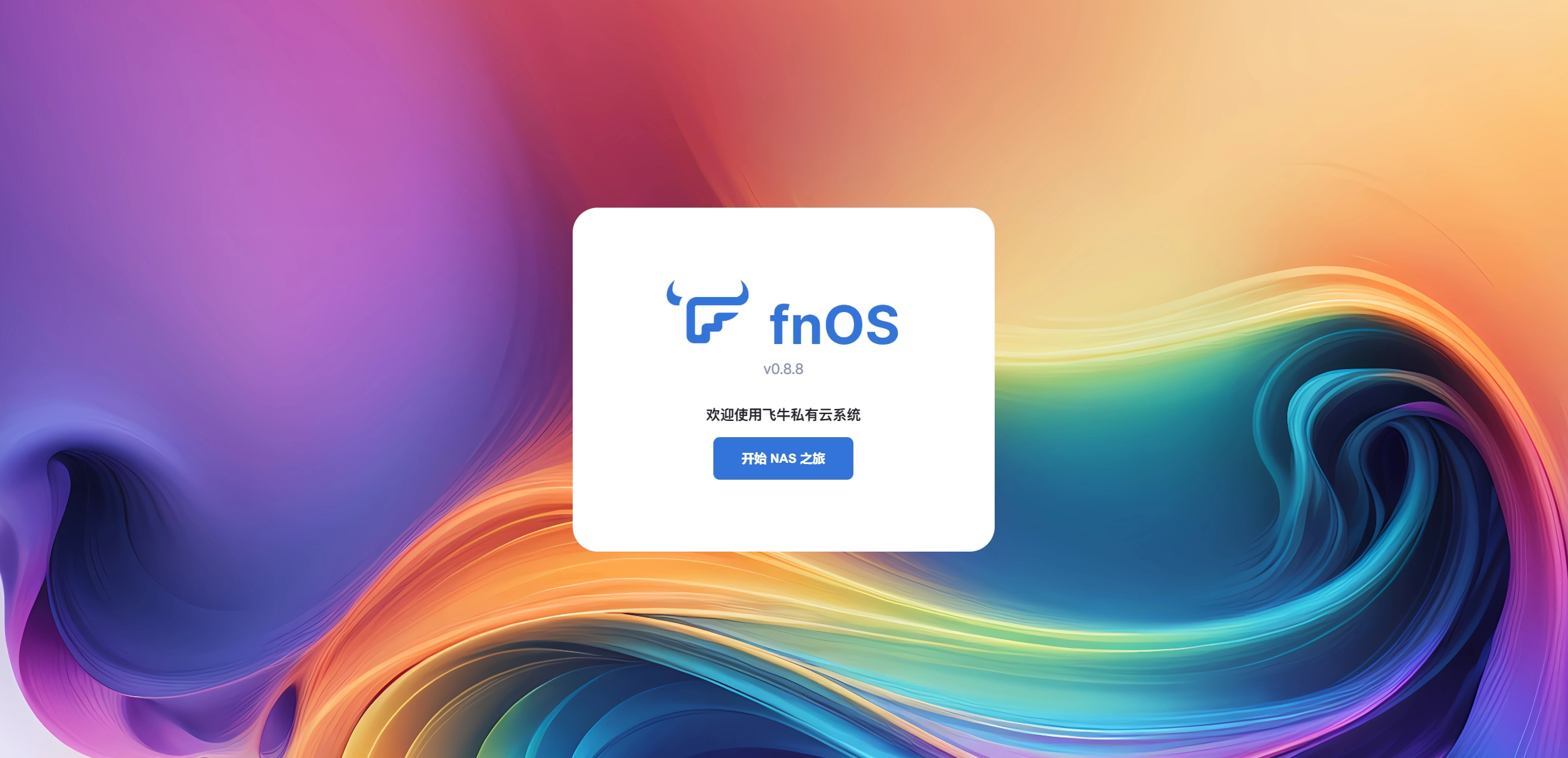
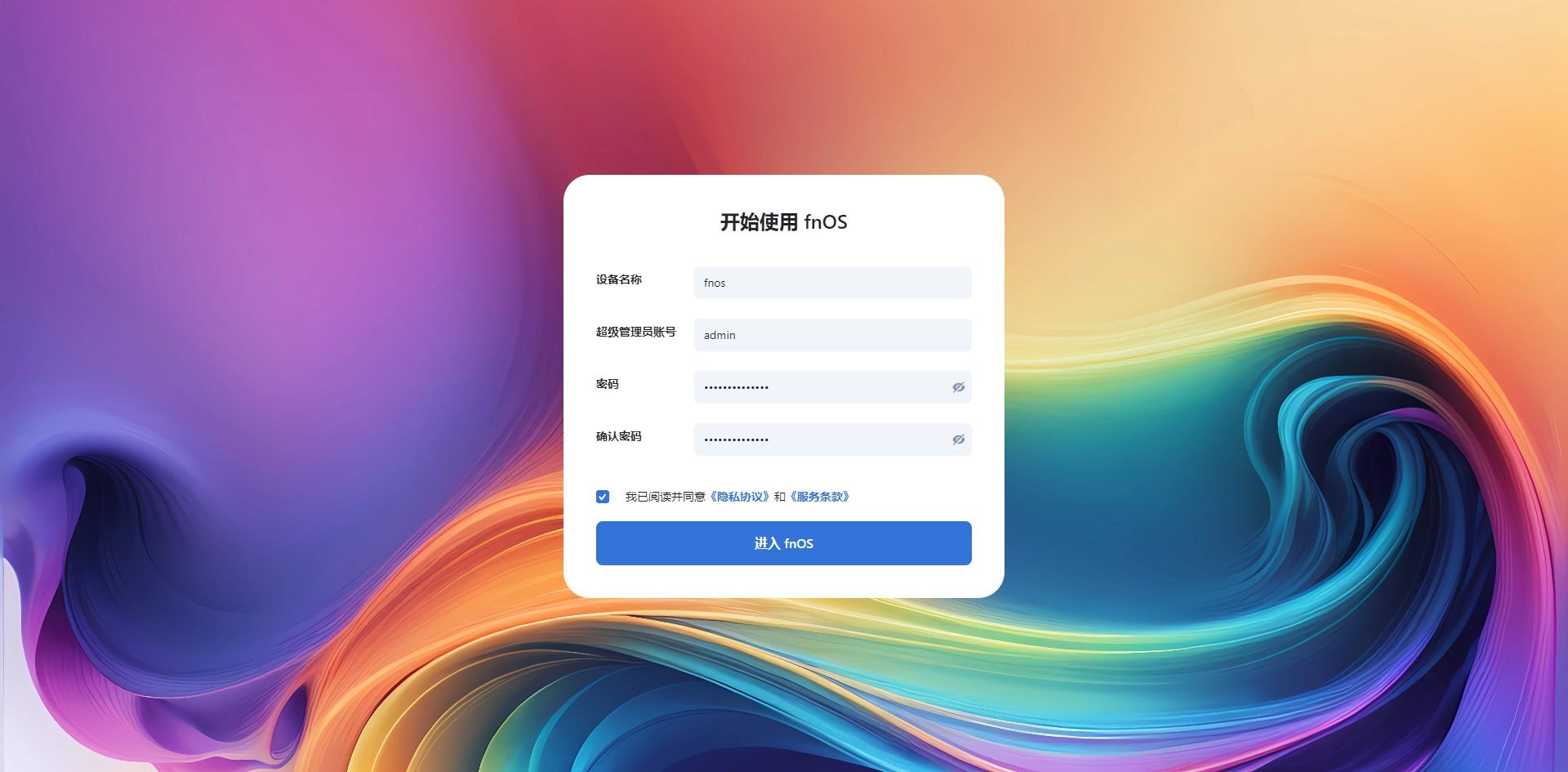
设置设备名称
设备名称支持数字、英文及短横线(-),不能以短横线开头或结尾。
设置管理员账号
请勿使用
root关键词作为管理员账户
fnOS 用户分为管理员用户和普通用户,且支持创建多个管理员。首位管理员为超级管理员,相较于其他管理员的特殊性在于:创建后不能删除、只能停用,且默认开启 SSH 权限。请设置高强度的密码以提高账号安全性。
进入桌面
建议尽快创建存储空间以便上传文件和安装应用。如果硬盘还没有准备好,也可以点击 稍后 跳过,后续可从 设置 > 存储空间管理 中创建。

初始化 Docker
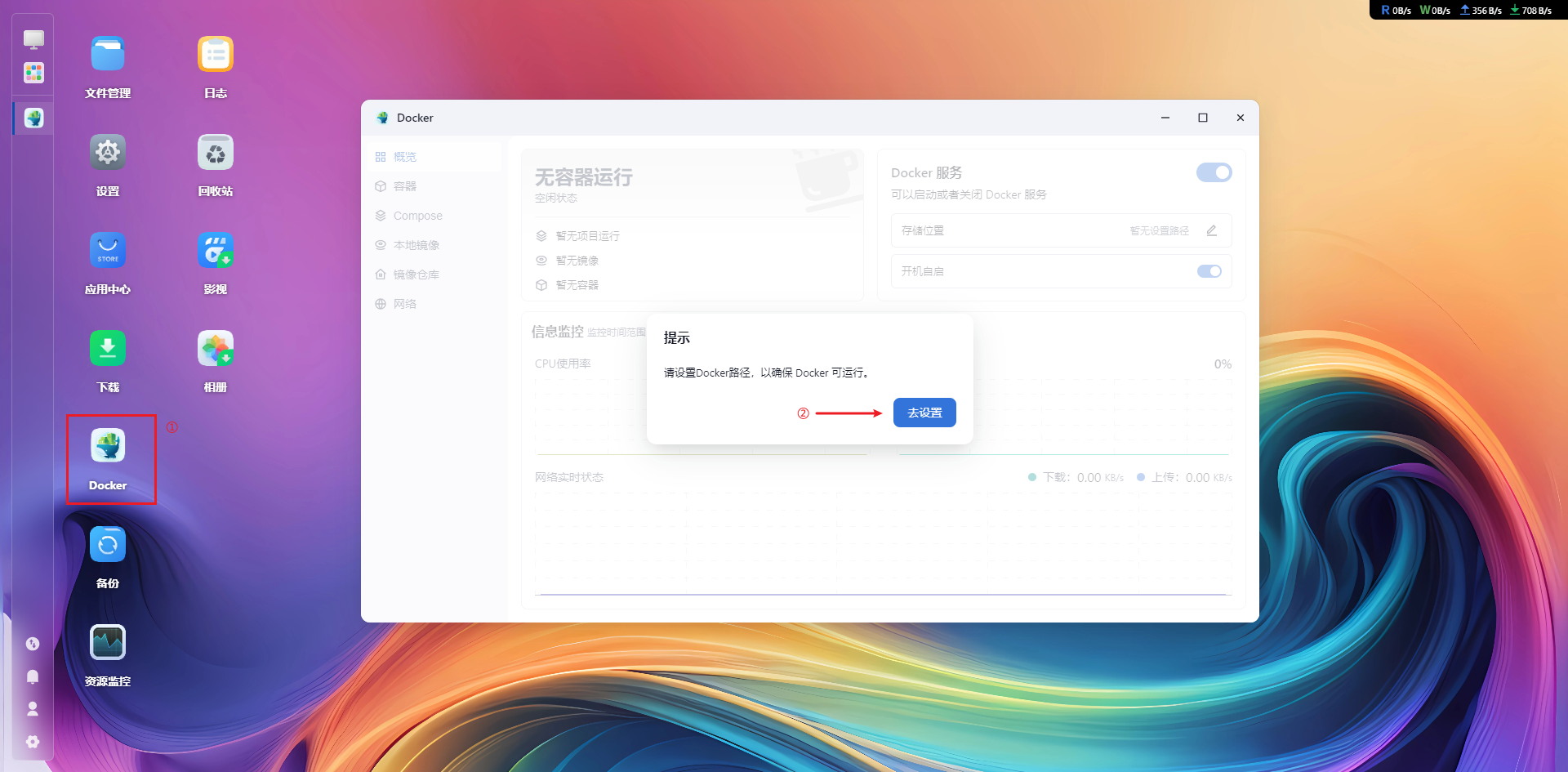
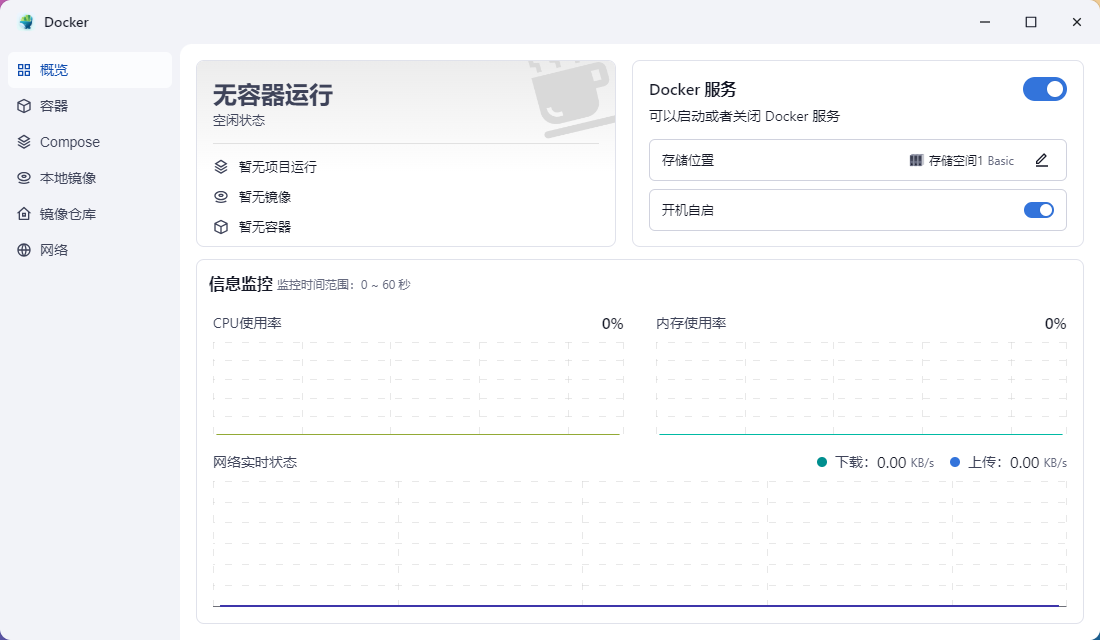
集成 1Panel
开启 SSH
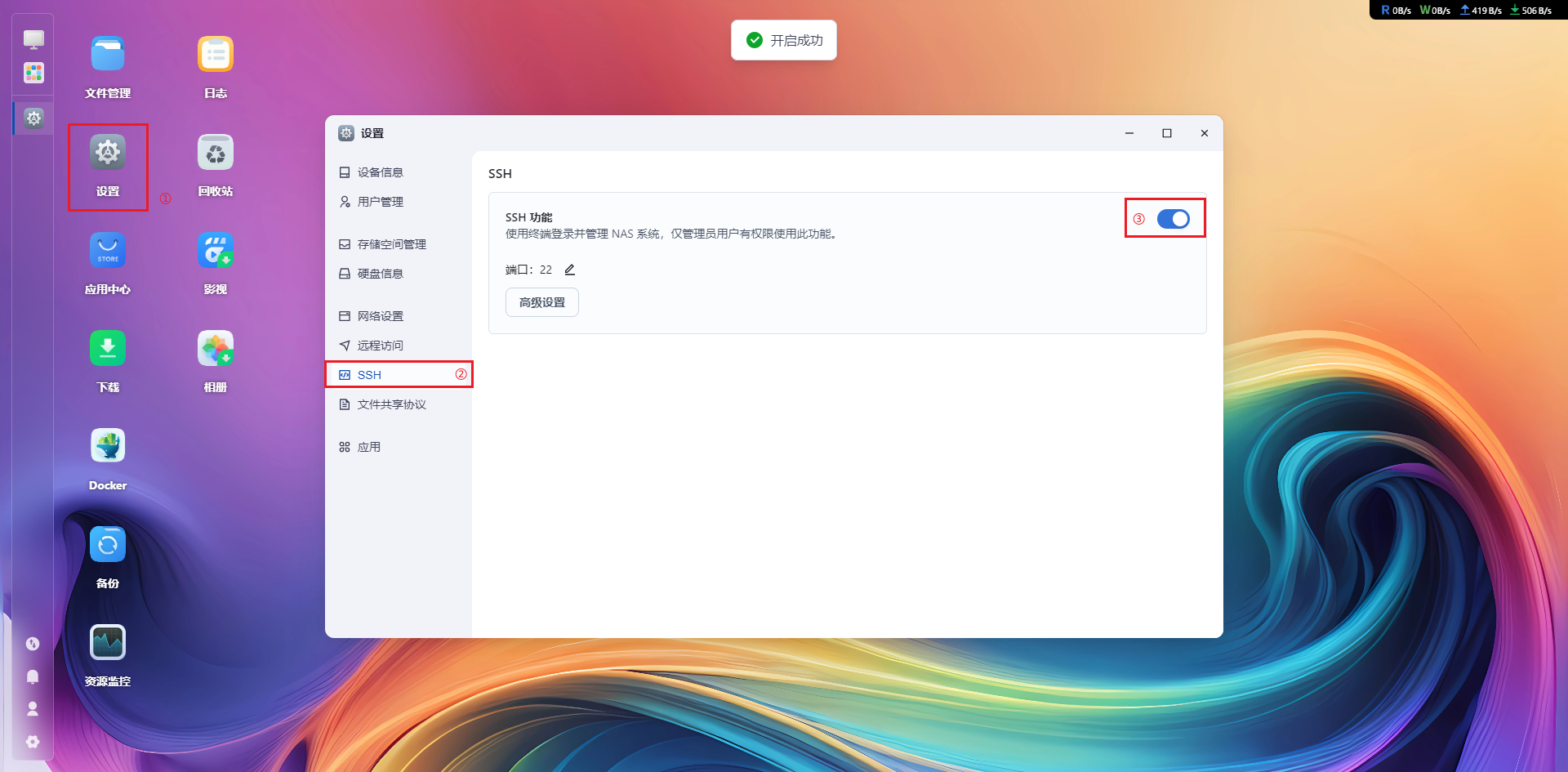
下载 SSH 客户端
选择一个顺手的 客户端,我们开始安装 1Panel。
激活 root 账户
连接 飞牛系统 SSH
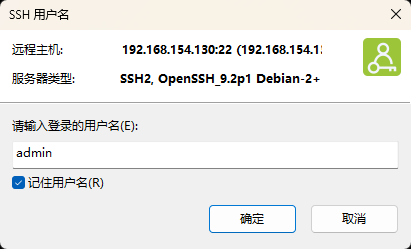
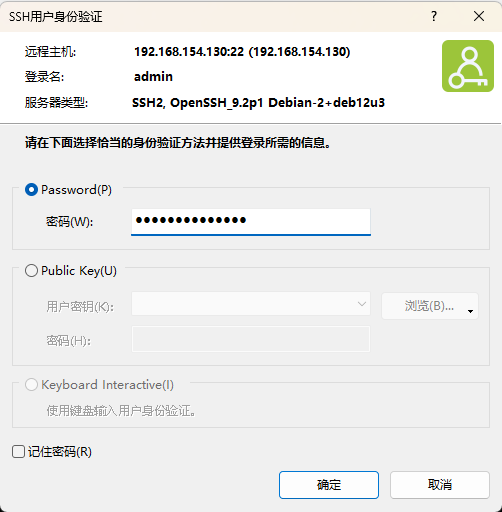
通过命令激活
sudo passwd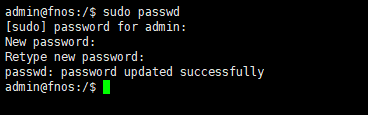
三遍密码解释
第一遍:当前账户密码
第二遍:
root账户密码第三遍:重复一遍确认密码
切换 root 账户
su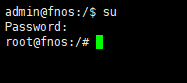
安装 1Panel
curl -sSL https://resource.fit2cloud.com/1panel/package/quick_start.sh -o quick_start.sh && bash quick_start.sh拒绝镜像加速
由于 飞牛Nas 有自己的加速地址,所以这里忽略。
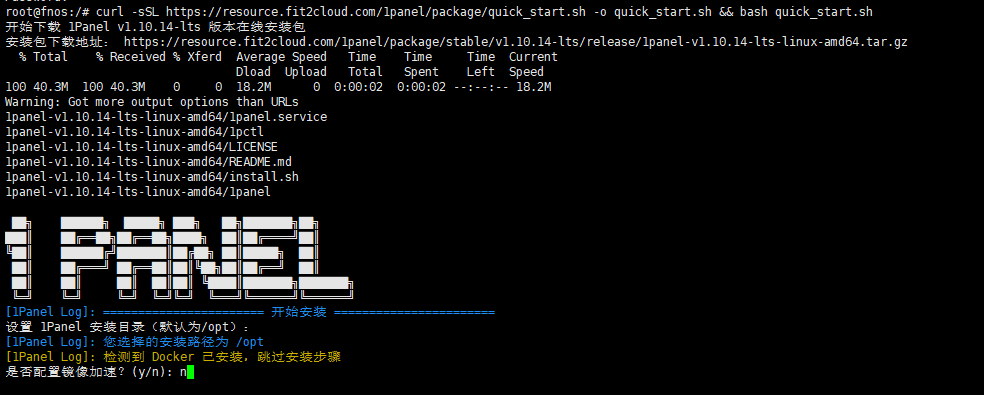
安装成功
到这里 1Panel 的安装就完成了,注意查看日志,外网地址,内网地址,面板用户,面板密码
使用浏览器 ,访问内网地址即可访问面板,一般为: 主机IP + 面板端口

安装第三方应用商店
通过命令,集成第三方应用商店。
这里的应用与官方应用并不冲突,请放心使用。
curl -sSL https://install.lifebus.top/auto_install.sh | bash完成面板安装
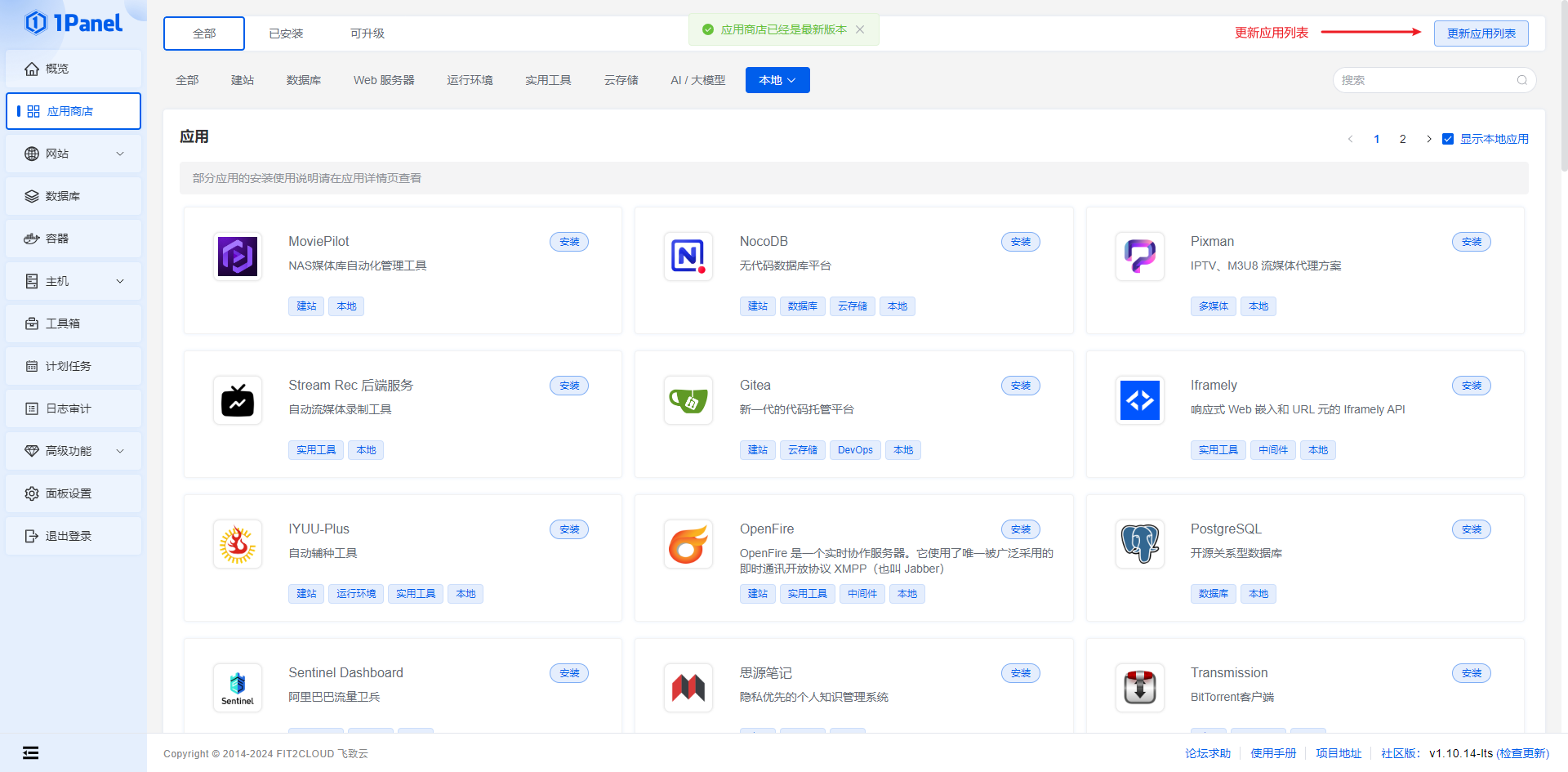
常见问题
❓ 重启 fnOS 系统后面板无法访问
🟢 1Panel v1.10.15-lts 已修复
进入终端,并使用
root用户下进行以下操作
查看服务状态,获取服务文件地址
systemctl status 1panel.service
获取到,服务所在地址:/etc/systemd/system/1panel.service
修改服务 延时启动
vi /etc/systemd/system/1panel.service添加配置:ExecStartPre=/bin/sleep 10
[Unit]
Description=1Panel, a modern open source linux panel
After=syslog.target network-online.target
Wants=network-online.target
[Service]
ExecStartPre=/bin/sleep 10
ExecStart=/usr/bin/1panel
ExecReload=/bin/kill -s HUP $MAINPID
Restart=always
RestartSec=5
LimitNOFILE=1048576
LimitNPROC=1048576
LimitCORE=1048576
Delegate=yes
KillMode=process
[Install]
WantedBy=multi-user.target重载并重启服务
systemctl daemon-reload
systemctl restart 1panel.service重启测试